plantuml + graphviz配置
最近希望使用plantuml来绘制流程图,以下记录配置过程;
1.安装plantuml和graphviz
1.1 下载
注:本机安装了anaconda3,graphviz可以使用conda安装,但是anaconda3安装版本为2.38版,这里替换为上述链接下载的版本(2.44.1),附conda安装命令: 1
conda install python-graphviz graphviz --copy -y
1.2 配置环境变量
plantuml使用java编写,需要java运行时支持,环境变量配置核心为配置java路径。graphviz同样需要添加环境变量。以下创建批处理完成:
1 | @echo off |
1.3 测试
示例代码如下: 1
2
3
4
5
6
7
8
9
10
11
12
13
14
15
16
17
18
19
20
21
22
23
24
25
26
27
28
29
30
31@startuml
' modify from https://real-world-plantuml.com/umls/4620670503747584
' 设置默认字体为 方正细黑
skinparam defaultFontName stxihei
' 输出图片分辨率为150
skinparam dpi 150
' 设置背景颜色
skinparam backgroundColor #EEEBDC
title 示例
actor 使用者
participant " 头等舱" as A
participant " 第二类" as B
participant " 最后一堂课" as 别的东西
使用者-> A: 完成这项工作
activate A
A -> B: 创建请求
activate B
B -> 别的东西: 创建请求
activate 别的东西
别的东西--> B: 这项工作完成
destroy 别的东西
B --> A: 请求创建
deactivate B
A --> 使用者: 做完
deactivate A
@endumltest.puml,执行命令: 1
plantuml.bat test.puml
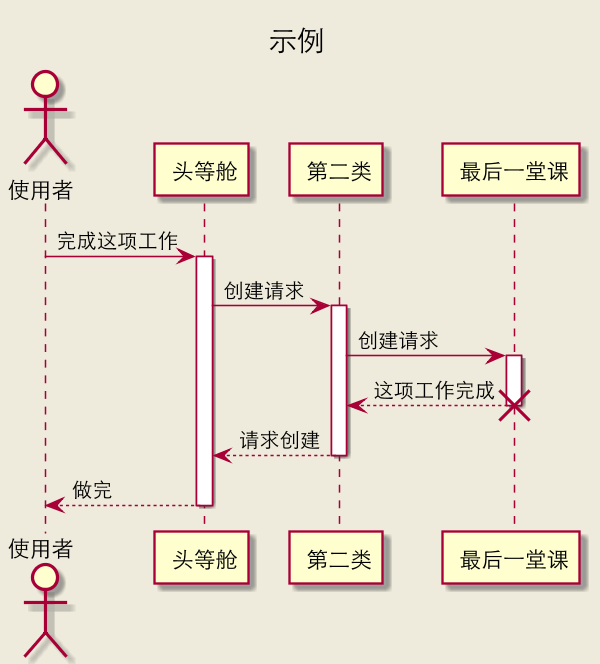
参考: 1. https://plantuml.com/zh/command-line 2. https://real-world-plantuml.com